diskgenius 使用方法
- 格式:docx
- 大小:17.90 KB
- 文档页数:1

diskgenius 扩容c盘的用法
DiskGenius是一款功能强大的磁盘管理工具,它提供了多种操作
选项,包括扩容C盘。
下面是扩容C盘的具体用法:
1.首先,确保你已经安装并打开了DiskGenius软件。
2.在软件界面上方的磁盘列表中,选中C盘所在的硬盘。
3.在工具栏上方的“分区”选项中,选择“扩展分区”。
4.在弹出的对话框中,选择要扩展的分区C盘,并点击“下一步”。
5.在下一个对话框中,你可以选择扩充空间的方式。
你可以选择
从其他已分配的分区中提取空间,或者选择未分配的空间来进行扩容。
6.根据你的需求,在对话框中选择相应的选项后,点击“下一步”。
7.最后,在摘要页面上,你可以查看将执行的操作的摘要信息。
确认无误后,点击“完成”。
8.点击软件界面下方的“执行”按钮,开始扩容C盘的操作。
这个过程可能需要一段时间,具体视你的硬盘和数据量大小而定。
请注意,在执行C盘扩容操作前,我们强烈推荐你备份重要的数据。
扩容操作虽然可靠,但在某些情况下仍然存在数据丢失的风险。
此外,DiskGenius不仅仅只支持扩容C盘,还提供了其他强大的功能,如分区创建、删除和格式化、文件恢复、磁盘克隆和备份等。
你可以根据实际需要,灵活使用这些功能来管理和维护你的硬盘。

DiskGenius 是一款功能强大的磁盘分区管理工具,可以帮助您设置系统盘。
以下是使用DiskGenius 设置系统盘的基本步骤:
1. 下载和安装:从官方网站或其他可信来源下载并安装DiskGenius。
2. 启动程序:双击打开DiskGenius。
3. 选择系统盘:在DiskGenius 界面中,从磁盘列表中选择您要设置为系统盘的磁盘。
请注意选择正确的磁盘,以免误操作造成数据丢失。
4. 删除分区(如果需要):如果您已经有现有的分区,而且想清空磁盘并重新分区,可以选择删除现有分区。
右键单击分区并选择"删除分区",然后按照提示确认删除。
5. 创建新的分区:右键单击空闲空间,并选择"创建分区"。
在弹出的对话框中,选择分区类型(如常规分区、扩展分区等)以及分区大小和文件系统类型。
如果您打算将其用作系统盘,通常选择NTFS 或FAT32 文件系统。
6. 设置分区属性:在分区创建完成后,您可以右键单击分区并选择"属性",然后进行一些自定义设置,如分区标签、盘符等。
7. 应用更改:在进行了所有分区设置后,单击工具栏上的"应用"按钮(通常为绿色的扳手图标),以将所有操作应用到磁盘上。
8. 重启计算机:为了确保系统能够正确加载新设置的系统盘,您需要重新启动计算机。
在使用DiskGenius 进行系统盘设置时,请确保您了解磁盘分区和相关操作的基本知识,并谨慎操作以避免意外数据丢失。
如非必要,请备份重要数据,并在进行任何磁盘分区操作之前仔细阅读DiskGenius 的帮助文档或参考其他可靠的资源。


diskgenius对硬盘进行分区和格式的过程DiskGenius是一款功能强大的磁盘管理工具,可以帮助用户对硬盘进行分区和格式化。
以下是使用DiskGenius对硬盘进行分区和格式化的基本步骤:1. 下载和安装DiskGenius软件:从官方网站下载并安装最新版本的DiskGenius软件。
2. 打开DiskGenius软件:运行DiskGenius软件,然后选择要进行分区和格式化的硬盘。
3. 创建新分区:在左侧的硬盘列表中选择目标硬盘,然后点击菜单栏中的"磁盘"选项,选择"新建分区"。
在弹出的对话框中,选择分区类型(主分区或扩展分区),设置分区大小和文件系统类型(如FAT32或NTFS),然后点击"确定"按钮。
4. 调整分区大小(可选):如果你需要调整已有分区的大小,可以在左侧的硬盘列表中选择目标硬盘,然后在右侧的分区列表中选择想要调整大小的分区。
点击菜单栏中的"磁盘"选项,选择"调整分区大小"。
在弹出的对话框中,输入新的分区大小,然后点击"确定"按钮。
5. 格式化分区:在左侧的硬盘列表中选择目标硬盘,然后在右侧的分区列表中选择要格式化的分区。
点击菜单栏中的"磁盘"选项,选择"格式化分区"。
在弹出的对话框中,选择文件系统类型和其他格式化选项,然后点击"确定"按钮。
6. 应用更改:完成分区和格式化设置后,在DiskGenius界面上点击"应用"按钮,DiskGenius将开始应用所做的更改并执行相应的操作。
请注意,这可能会清除分区中的所有数据,请确保在操作之前备份重要数据。
以上是使用DiskGenius对硬盘进行分区和格式化的一般步骤。
请注意,在使用DiskGenius对硬盘进行操作之前,请仔细阅读相关文档并确保了解操作的风险与注意事项。

磁盘精灵D i s k G e n i u s 使用图文教程常用功能Document serial number【NL89WT-NY98YT-NC8CB-NNUUT-NUT108】磁盘精灵DiskGenius使用图文教程-常用功能DiskGenius是一款磁盘分区及数据恢复软件。
支持对GPT磁盘(使用GUID分区表)的分区操作。
除具备基本的建立分区、删除分区、格式化分区等磁盘管理功能外,还提供了强大的已丢失分区恢复功能(快速找回丢失的分区)、误删除文件恢复、分区被格式化及分区被破坏后的文件恢复功能、分区备份与分区还原功能、复制分区、复制硬盘功能、快速分区功能、整数分区功能、检查分区表错误与修复分区表错误功能、检测坏道与修复坏道的功能。
提供基于磁盘扇区的文件读写功能。
支持VMware、 Virtual PC、 VirtualBox虚拟硬盘文件格式。
支持IDE、SCSI、SATA等各种类型的硬盘,及各种U盘、USB移动硬盘、存储卡(闪存卡)。
支持 FAT12/FAT16/FAT32/NTFS/EXT3文件系统。
以上就是DiskGenius的官方简介,很强大的一款磁盘工具,玩电脑必备!现在我们来截图讲解一下。
(本文由教程整理发布)一、分区。
创建分区之前首先要确定准备创建的分区类型。
有三种分区类型,它们是“主分区”、“扩展分区”和“逻辑分区”。
主分区是指直接建立在硬盘上、一般用于安装及启动操作系统的分区。
由于分区表的限制,一个硬盘上最多只能建立四个主分区,或三个主分区和一个扩展分区;扩展分区是指专门用于包含逻辑分区的一种特殊主分区。
可以在扩展分区内建立若干个逻辑分区;逻辑分区是指建立于扩展分区内部的分区。
没有数量限制。
如果要建立主分区或扩展分区,请首先在结构图上选择要建立分区的空闲区域(以灰色显示)。
如果要建立逻辑分区,要先选择扩展分区中的空闲区域(以绿色显示)。
然后点击工具栏“新建分区”按钮,或依次选择“分区 - 建立新分区”菜单项,也可以在空闲区域上点击鼠标右键,然后在弹出的菜单中选择“建立新分区”菜单项。

DiskGenius分区工具的使用方法(图解)
第一步:鼠标左键双击智能分区工具DiskGenius
第二步:检查所需要分区的硬盘容量大小,以免误分其它硬盘
第三步:查看所需要分区硬盘的位置,看清楚品牌容量
第四步:鼠标右击所需要分区硬盘的标识并弹出选择菜单
第五步:鼠标箭头平行右移并下移到“快速分区”选项,点击进入
第六步:选择所需要分区的数目或手动选择硬盘分区数目,并“重建引导记录”保持不变
第七步:硬盘主分区默认不变
window7系统大于30G)
第九步:修改分区数目的容量大小。
并点击其它分区容量空白处,自动调整全部容量
第十步:设置分区容量完毕,点击确定
第十一步:需要分区的硬盘正在自动分区并格式化中
第十二步:需要分区的硬盘现已分区完成,可以关闭并安装操作系统。

diskgenius教程DiskGenius是一款功能强大的磁盘管理工具,可以帮助您对磁盘进行分区、格式化、扩展和修复等操作。
下面将为您介绍如何使用DiskGenius进行常见的磁盘管理任务。
1. 分区:打开DiskGenius,选择您要进行分区的磁盘,右键点击该磁盘,选择"新建分区"。
在弹出的对话框中,设置分区的大小、文件系统类型和分区标签等,点击"确定"完成分区。
2. 格式化:选择已分区的磁盘分区,右键点击该分区,选择"格式化"。
在弹出的对话框中,选择文件系统类型、设置分配单元大小和分区标签等,并勾选"快速格式化"选项,点击"确定"开始格式化。
3. 扩展分区:如果您的磁盘已经有多个分区,但某个分区的空间不足,您可以使用DiskGenius来扩展该分区的大小。
右键点击该分区,选择"调整大小",在弹出的对话框中,选择需要分配给该分区的大小,点击"确定"进行扩展。
4. 修复分区:当您的磁盘分区出现问题时,可以使用DiskGenius的分区修复功能来修复分区错误。
选择出现问题的分区,右键点击该分区,选择"修复分区"。
在弹出的对话框中,选择分区修复方式,如检查错误并尝试修复等,点击"确定"开始修复。
5. 数据恢复:DiskGenius还提供了数据恢复的功能。
如果您误删除了文件或者分区丢失了数据,可以使用DiskGenius的数据恢复功能来恢复您的数据。
选择分区,右键点击该分区,选择"恢复已删除文件"。
在弹出的对话框中,选择扫描方式,如快速扫描或深度扫描等,点击"确定"开始恢复数据。
通过以上步骤,您可以很好地利用DiskGenius进行磁盘管理任务,包括分区、格式化、扩展和修复分区,同时还可以使用其数据恢复功能来恢复误删除的文件。

-----Ghost误操作之后恢复数据图文教程Disk Genius V2.0 Beta 0219,它是一款完全的国产免费软件,虽是一款基于纯DOS的软件却拥有完全的简体中文界面,整个软件的大小也总共只有149k,非常便于携带。
本文将从实际应用入手,对这款软件的几个典型应用进行讲解,并对硬盘及硬盘分区的知识做一个介绍,希望通过本文的介绍能让大家用好这款软件,并用它来解决一些实际应用中遇到的问题应用一,直观的进行硬盘分区新买电脑的用户往往对于分区这种比较底层的操作感到陌生与害怕,以至于叫装机人员草草把自己的硬盘分为几个相等大小的分区了事,但往往在日后的应用中由于硬盘分区的不合理造成很多的不便。
其实给新硬盘分区也并不是很困难的操作,下面的文字将介绍如何用Disk Genius进行磁盘的分区,相信您看过之后完全可以代上张装有Disk Genius的盘,根据需要想好硬盘空间的分配方案,在装机时自己动手来为自己的硬盘进行合理的分区。
作为一款磁盘分区及管理软件,分区这个功能是必不可少的,它与其他大多数分区软件相比最大的一个特点就是直观,让我们来看看它的界面(图1,图2),从图中可以看到右边是一个仿Windows的窗体,左边是一个柱状的硬盘空间显示条,通过在它上面选择我们可以一目了然的看到硬盘各个分区的大小及分区类型。
下面我们进行实际的分区操作,一台新电脑里的新硬盘都是没有分区的,在运行Disk Genius时你会看到和图1类似的画面,整个灰色的柱状的硬盘空间显示条表示硬盘上没有任何的分区,而分完区之后的硬盘将会有类似于图2的画面。
1.建立主分区想从硬盘引导系统那么硬盘上至少需要有一个主分区,所以建立主分区就是我们的第一步。
在界面里按Alt键将调出菜单,选择分区菜单里面的“新建分区”,此时会要求你输入主分区的大小,一般来说主分区用于操作系统的安装,不宜分得太大,确定之后软件会询问是否建立DOS FAT分区,如果选择“是”那么软件会根据你刚刚天写的分区的小进行设置,小于640M时该分区将被自动设为FAT16格式,而大于640M时分区则会自动设为FAT32格式。

diskgenius修复磁盘的方法DiskGenius是一款强大的磁盘管理工具,可以用来检测和修复磁
盘问题。
以下是使用DiskGenius修复磁盘的方法:
1.打开DiskGenius软件,选择需要检测与修复的磁盘分区(可
以直接选择系统盘或者整个磁盘)。
2.依次点击“硬盘-坏道检测与修复(Y)”,在弹出的“坏道检测与修
复”窗口中,选择“标准检测”选项。
3.检测完成后,可以通过点击“保存报表”按钮,将检测结果保存
到一个文本文件中,以备查用。
也可以点击“保存检测信息”按钮,将
检测结果存为一个软件自定义格式的文件,在下次想查看时点击“读
取检测信息”按钮,即可在当前界面显示此次检测信息。
4.如果要立即尝试修复刚刚检测到的坏道,可点击“尝试修复”按
钮。
软件会显示下面的提示:重要说明:坏道修复会破坏坏道附近的
数据。
5.如果修复成功,将鼠标悬停在柱面方格上空,提示会显示“已
修复”。
6.修复完成,软件会报告已修复的坏道个数。
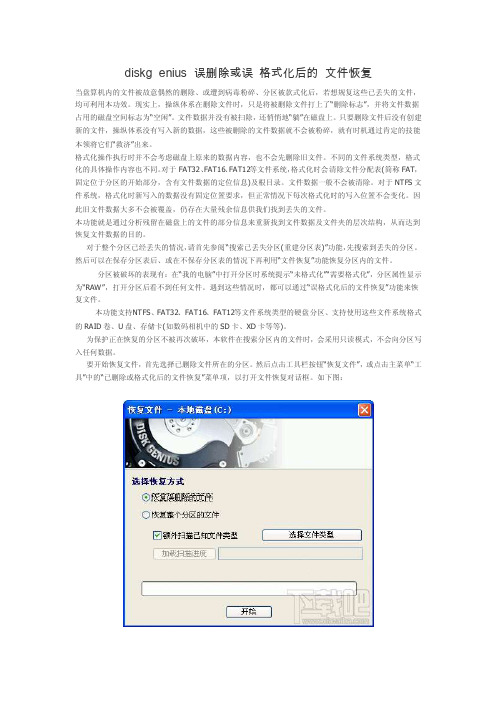
diskgenius误删除或误格式化后的文件恢复当盘算机内的文件被故意偶然的删除、或遭到病毒粉碎、分区被款式化后,若想规复这些已丢失的文件,均可利用本功效。
现实上,操纵体系在删除文件时,只是将被删除文件打上了“删除标志”,并将文件数据占用的磁盘空间标志为“空闲”。
文件数据并没有被扫除,还悄悄地“躺”在磁盘上。
只要删除文件后没有创建新的文件,操纵体系没有写入新的数据,这些被删除的文件数据就不会被粉碎,就有时机通过肯定的技能本领将它们“救济”出来。
格式化操作执行时并不会考虑磁盘上原来的数据内容,也不会先删除旧文件。
不同的文件系统类型,格式化的具体操作内容也不同。
对于FAT32、FAT16、FAT12等文件系统,格式化时会清除文件分配表(简称FAT,固定位于分区的开始部分,含有文件数据的定位信息)及根目录。
文件数据一般不会被清除。
对于NTFS文件系统,格式化时新写入的数据没有固定位置要求,但正常情况下每次格式化时的写入位置不会变化。
因此旧文件数据大多不会被覆盖,仍存在大量残余信息供我们找到丢失的文件。
本功能就是通过分析残留在磁盘上的文件的部分信息来重新找到文件数据及文件夹的层次结构,从而达到恢复文件数据的目的。
对于整个分区已经丢失的情况,请首先参阅“搜索已丢失分区(重建分区表)”功能,先搜索到丢失的分区。
然后可以在保存分区表后、或在不保存分区表的情况下再利用“文件恢复”功能恢复分区内的文件。
分区被破坏的表现有:在“我的电脑”中打开分区时系统提示“未格式化”“需要格式化”,分区属性显示为“RAW”,打开分区后看不到任何文件。
遇到这些情况时,都可以通过“误格式化后的文件恢复”功能来恢复文件。
本功能支持N TFS、FAT32、FAT16、FAT12等文件系统类型的硬盘分区、支持使用这些文件系统格式的RAI D卷、U盘、存储卡(如数码相机中的SD卡、XD卡等等)。

史上最详细的DiskGenius分区、备份、修复、恢复图文教程————————————————————————————————作者:————————————————————————————————日期:2史上最详细的DiskGenius分区、备份、修复、恢复图文教程DiskGenius是一款非常强大的硬盘修复工具及硬盘数据恢复软件。
diskgenius具有强大的分区格式化功能,还具有已删除文件恢复、分区复制、分区备份、硬盘复制、数据恢复等功能。
本文以图文并茂的形式详细介绍了DiskGenius的操作方法,通过下面的图文详解教程,可以帮助你快速地掌握DiskGenius操作技能……一、程序主界面(主界面各部分说明)二、分区操作帮助1、创建新分区2、激活分区(设置活动分区)3、删除分区4、格式化分区(快速格式化)5、隐藏分区6、更改分区详细参数7、分配/删除盘符8、备份分区到镜像文件9、从镜像文件还原分区10、复制分区11、误删除或误格式化后的文件恢复12、按指定文件类型恢复文件13、快速分区14、设置卷标15、在主分区和逻辑分区之间转换分区类型三、硬盘操作帮助1、搜索已丢失分区(重建分区表)2、重建主引导记录(重建MBR)3、复制硬盘4、备份与还原分区表5、制作USB启动盘(FDD、ZIP、HDD)6、坏道检测与修复7、快速分区8、删除所有分区9、清除保留扇区10、转换分区表类型11、分区表错误检查与更正四、虚拟硬盘及映像文件帮助1、创建VMWare虚拟硬盘文件2、创建".img"磁盘映像文件3、操作虚拟硬盘及其分区4、重组虚拟Raid五、文件操作帮助1、显示文件列表(浏览文件)2、从分区复制文件3、复制文件到当前分区4、强制删除文件5、建立文件夹六、其它1、重新启动系统并运行DOS版DiskGenius软件一、程序主界面(主界面各部分说明)DiskGenius的主界面由三部分组成。
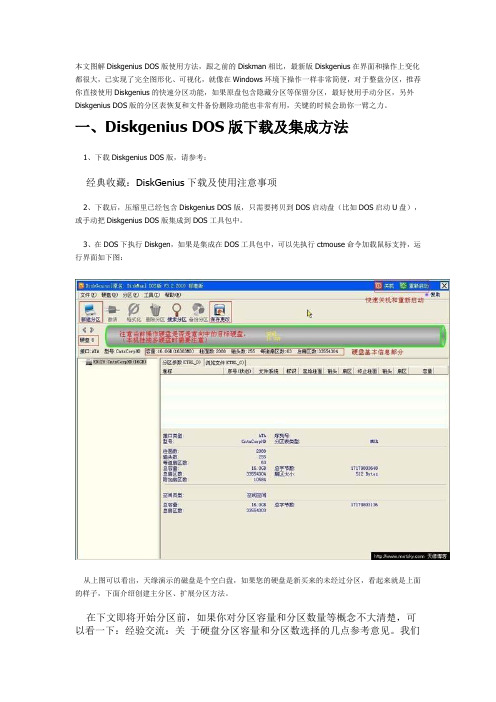
本文图解Diskgenius DOS版使用方法,跟之前的Diskman相比,最新版Diskgenius在界面和操作上变化都很大,已实现了完全图形化、可视化,就像在Windows环境下操作一样非常简便,对于整盘分区,推荐你直接使用Diskgenius的快速分区功能,如果原盘包含隐藏分区等保留分区,最好使用手动分区,另外Diskgenius DOS版的分区表恢复和文件备份删除功能也非常有用,关键的时候会助你一臂之力。
一、Diskgenius DOS版下载及集成方法1、下载Diskgenius DOS版,请参考:经典收藏:DiskGenius下载及使用注意事项2、下载后,压缩里已经包含Diskgenius DOS版,只需要拷贝到DOS启动盘(比如DOS启动U盘),或手动把Diskgenius DOS版集成到DOS工具包中。
3、在DOS下执行Diskgen,如果是集成在DOS工具包中,可以先执行ctmouse命令加载鼠标支持,运行界面如下图:从上图可以看出,天缘演示的磁盘是个空白盘,如果您的硬盘是新买来的未经过分区,看起来就是上面的样子,下面介绍创建主分区、扩展分区方法。
在下文即将开始分区前,如果你对分区容量和分区数量等概念不大清楚,可以看一下:经验交流:关于硬盘分区容量和分区数选择的几点参考意见。
我们最常使用的是一个主分区+1个扩展分区形式,然后再把扩展分区分成N个逻辑分区。
二、Diskgenius DOS版快速分区警告:1、Diskgenius进行快速分区是适用于空白磁盘或打算全盘分区删除的分区方式,如果您的硬盘有隐藏分区或保留分区,请使用下文的手动分区功能!2、快速分区将会删除当前磁盘的全部现有分区,分区前请再次确认是否有数据需要备份!3、如果本机挂接多个硬盘,请确认当前操作对象是目标硬盘,否则可能会导致数据丢失,请谨慎操作,量力而行!下面来看一下Diskgenius的快速分区功能,可以一次把需要的分区分好,依次点击菜单硬盘——快速分区,如果没有鼠标,可以使用ALT+D方式打开快速分区菜单,如下图:快速分区界面如下图:按照图中的标注提示,先选择分区数量,对于快速分区,一般都选择重建主引导记录(MBR),然后在右侧选择各分区的文件系统类型(Diskgenius也支持Unix等分区创建)、输入主分区大小,其余逻辑分区一般都是均分大小即可,最后点击确定,并等待格式化完成,如下图:Diskgenius太现的快速格式化代化了,而且分区效果也非常好,对于整盘分区,天缘推荐使用,方便快捷,一次分区后就可以正常使用了,比如安装操作系统或拷贝保存数据。

用diskgenius恢复分区及文件的方法恢复分区及文件的方法:DiskGenius是一款功能强大的磁盘分区管理和数据恢复工具,它可以帮助您恢复丢失或删除的分区以及丢失的文件。
下面介绍使用DiskGenius来恢复分区及文件的方法:1. 下载和安装DiskGenius:您可以从官方网站上下载和安装最新版本的DiskGenius软件。
安装完成后,打开软件。
2. 检测和选择分区:打开DiskGenius后,它会自动扫描和检测所有连接的硬盘驱动器和分区。
找到您希望恢复的分区,然后单击它来选择。
3. 扫描选定的分区:在左侧的导航栏中,选择“逻辑分区和文件夹”选项卡,然后点击“扫描”按钮。
DiskGenius会开始扫描您选定的分区,并显示正在恢复的文件。
4. 预览和选择要恢复的文件:扫描完成后,DiskGenius会列出所有找到的文件和文件夹。
您可以通过文件类型、修改日期或文件夹结构等方式进行筛选和排序,以便更容易找到您需要恢复的文件。
您可以双击文件进行预览,确保它们是您需要恢复的文件。
5. 恢复分区或文件:选择您需要恢复的文件或整个分区,然后点击工具栏上的“恢复”按钮。
在弹出的恢复选项窗口中,选择一个恢复路径或目录来保存恢复的文件。
请注意,不要将恢复的文件保存在与原始分区或文件相同的位置,以免覆盖原始数据。
6. 等待恢复完成:一旦您点击“恢复”按钮,DiskGenius将开始恢复选定的分区或文件。
这个过程可能需要一些时间,具体时间取决于分区或文件的大小和系统性能。
请耐心等待,直到恢复过程完成。
请注意,使用DiskGenius恢复分区和文件的成功率取决于多种因素,如文件删除时间、磁盘使用情况和分区类型等。
在恢复过程中,请勿使用该分区以免导致数据覆盖或进一步损坏。
总结:DiskGenius是一款功能强大的磁盘分区管理和数据恢复工具,可以帮助您恢复丢失的分区和文件。
按照上述步骤,您可以使用DiskGenius轻松地恢复分区和文件。

diskgenius 工具使用方法摘要:1.介绍DiskGenius工具2.操作前的准备工作3.详细操作步骤4.高级功能与应用5.注意事项与常见问题解决正文:**一、介绍DiskGenius工具**DiskGenius是一款功能强大的磁盘管理工具,适用于Windows操作系统。
它具有直观的用户界面,可以帮助用户轻松管理磁盘分区,如创建、删除、格式化分区等。
此外,DiskGenius还具有数据恢复、分区备份与还原、U 盘加密等功能,广泛应用于个人和企业用户。
**二、操作前的准备工作**1.下载与安装DiskGenius:在官方网站或可靠渠道下载最新版本的DiskGenius,安装过程中请务必关闭其他磁盘管理工具,以避免冲突。
2.了解磁盘分区情况:在操作前,了解目标磁盘的分区情况,如分区数量、分区类型、文件系统等,以便正确进行操作。
**三、详细操作步骤**1.启动DiskGenius,查看磁盘分区列表。
2.选择需要操作的分区,如创建新分区,右键点击分区,选择“新建分区”。
3.在弹出的对话框中,设置新分区的参数,如分区大小、文件系统等,确认无误后点击“确定”。
4.根据需要,继续进行其他操作,如删除分区、格式化分区等。
5.在操作完成后,点击“应用”按钮,保存更改。
**四、高级功能与应用**1.数据恢复:DiskGenius支持从已删除或格式化的分区中恢复数据,只需选择目标分区,点击“数据恢复”按钮即可。
2.分区备份与还原:通过DiskGenius可以对分区进行备份,并在需要时进行还原。
点击“备份与还原”菜单,选择相应操作即可。
3.U盘加密:为保护U盘数据安全,可以使用DiskGenius对U盘进行加密。
**五、注意事项与常见问题解决**1.在操作过程中,请勿断开电源或强制关闭计算机,以免造成数据丢失或磁盘损坏。
2.若遇到问题,请参考DiskGenius官方文档或在线查询相关教程。
3.在使用高级功能时,请确保自己对操作有一定了解,以免误操作造成不必要的损失。

史上最详细的DiskGenius分区、备份、修复、恢复图文教程DiskGenius是一款磁盘分区工具,它不仅可以对磁盘进行分区操作,还包括备份、修复、恢复等实用功能。
本篇教程将为大家介绍如何使用DiskGenius来进行磁盘操作,希望对大家有所帮助。
DiskGenius概述DiskGenius是一款强大的磁盘操作工具,它可以进行磁盘分区,建立虚拟磁盘,备份、还原分区等多项实用功能,是一款非常实用的工具。
下面我们将为大家介绍DiskGenius的具体使用方法。
DiskGenius的安装如果您还没有安装DiskGenius,可以从其官网下载安装包,解压后双击”DiskGenius.exe”开始安装,之后按照安装提示完成安装即可。
磁盘分区分区工具的打开打开DiskGenius,选择需要进行分区的磁盘,点击“分区”按钮进入分区操作界面。
创建分区1.选择需要分区的磁盘,点击分区按钮后,选择“新建分区”选项。
2.在“新建分区”的界面中,选择“NTFS”、“FAT32”等文件系统格式,输入分区大小,最后点击确定按钮即可。
缩小/扩充分区1.选择需要进行操作的分区,点击“缩小分区”或“扩大分区”按钮,弹出相关设置提示框。
2.在缩小分区或扩大分区的界面中,输入要缩小或扩大的大小,确认后即可开始操作。
格式化分区1.选择需要进行操作的分区,点击“格式化分区”按钮。
2.在格式化分区的界面中,选择所需格式化的文件系统格式,点击确定即可开始格式化。
删除分区1.选择需要进行操作的分区,点击“删除分区”按钮。
2.在删除分区的确认提示框中,选择“是”,完成分区的删除。
备份与恢复备份分区1.选择需要备份的分区,点击“备份分区”按钮。
2.在弹出的提示框中,选择需要备份的位置及文件名,并点击确定开始备份。
恢复分区1.选择需要恢复的分区,点击“恢复分区”按钮。
2.在弹出的提示框中,选择需要恢复的备份文件,并点击确定即可。
磁盘修复修复分区1.在主菜单中选择“分区”,选择需要进行操作的磁盘,点击“修复分区”按钮。

diskgenius修复坏道方法修复坏道是一个非常关键的任务,DiskGenius是一个强大的数据恢复和分区管理工具,可以帮助我们处理许多存储设备问题,包括修复坏道。
下面是使用DiskGenius修复坏道的方法:1. 下载并安装DiskGenius软件:你可以从DiskGenius官方网站上下载并安装最新版本的软件。
安装完成后,打开程序。
2. 扫描磁盘:选择你要修复坏道的目标磁盘,并点击菜单栏中的 "工具",然后选择 "磁盘修复"。
在弹出的窗口中,选择 "全盘扫描",点击 "开始"。
3. 分析扫描结果:等待扫描完成后,DiskGenius会显示出扫描结果。
在左侧窗口中,你会看到磁盘上的所有分区。
选择你要修复坏道的分区,并点击 "工具",然后选择 "修复坏道"。
4. 进行坏道扫描:在坏道扫描窗口中,选择 "开始",DiskGenius将会自动扫描并标记出磁盘上的所有坏道。
这个过程可能需要一些时间,请耐心等待。
5. 修复坏道:扫描完成后,你会看到坏道扫描结果。
选择你要修复的坏道,并点击 "修复"按钮。
DiskGenius将会尝试修复选中的坏道。
6. 完成修复:修复过程完成后,你可以再次点击 "工具",选择 "磁盘修复",进行磁盘检查。
DiskGenius将会显示修复后的磁盘状态。
请注意,修复坏道是一个复杂的任务,可能并不总是成功。
在修复坏道之前,建议备份你的重要数据。
此外,如果仍然有坏道存在,建议更换硬盘以确保数据的安全。
总结起来,使用DiskGenius修复坏道的方法包括下载安装软件、扫描磁盘、分析扫描结果、进行坏道扫描、修复坏道和完成修复。
希望这些步骤能够帮助你成功修复坏道并恢复你的数据。

如何使用DiskGenius合并分区教程
1.首先打开diskgenius软件,可以看到一个带有两个分区的硬盘。
2.对硬盘进行合并和分区操作前最好先备份文件,右键单击其中一个分区,然后选择删除当前分区。
3.此时diskgenius便会提示删除该分区文件将丢失,我们提前已经备份好文件了,所以点击是就可以了。
4.diskgenius删除分区后我们需要点击左上角的保存更改。
5.diskgenius保存更改完成后右键单击想要合并分区的盘符,点击调整分区大小。
6.使用diskgenius调整分区大小为最大就可以了,这里我们可以鼠标放在两个盘符中间拖动调节,也可以直接鼠标输入。
7.diskgenius设置好容量之后我们点击开始,等diskgenius合并分区处理完之后就可以了。

DiskGenius使用详解及功能介绍DiskGenius是一款硬盘分区及数据恢复软件。
它是在最初的DOS 版的基础上开发而成的。
店铺为大家介绍一些Disk Genius使用技巧,希望大家喜欢。
Disk Genius使用方法参考如下:经过近两年的潜心“修炼”,Disk Genius的“功力”确实更加不凡,它不仅提供了基本的硬盘分区功能(如建立、激活、删除、隐藏分区),还具有强大的分区维护功能(如分区表备份和恢复、分区参数修改、硬盘主引导记录修复、重建分区表等);此外,它还具有分区格式化、分区无损调整、硬盘表面扫描、扇区拷贝、彻底清除扇区数据等实用功能。
虽然Disk Genius功能更强大了,但它的身材依然“苗条”,只有区区143KB。
一.Disk Genius的主要功能及特点1、仿WINDOWS纯中文图形界面,无须任何汉字系统支持,以图表的形式揭示了分区表的详细结构,支持鼠标操作;2、提供比fdisk更灵活的分区操作,支持分区参数编辑;3、提供强大的分区表重建功能,迅速修复损坏了的分区表;4、支持FAT/FAT32分区的快速格式化;5、在不破坏数据的情况下直接调整FAT/FAT32分区的大小;6、自动重建被破坏的硬盘主引导记录;7、为防止误操作,对于简单的分区操作,在存盘之前仅更改内存缓冲区,不影响硬盘分区表;8、能查看硬盘任意扇区,并可保存到文件。
9、可隐藏FAT/FAT32及NTFS分区。
10、可备份包括逻辑分区表及各分区引导记录在内的所有硬盘分区信息。
11、提供扫描硬盘坏区功能,报告损坏的柱面。
12、具备扇区拷贝功能。
13、可以彻底清除分区数据。
二.Disk Genius运行界面如果你只是想利用Disk Genius查看、备份硬盘分区信息,可以在直接在WINDOWS 9x下运行本软件。
但如果涉及更改分区参数的写盘操作,则必须在纯DOS环境下运行,而且在使用前应将“BIOS 设置”中的“Anti Virus”选项设为“Disable”。
DiskGenius是一款专业的硬盘分区工具,以下是它的使用方法:
1. 运行DiskGenius并选择需要分区的硬盘。
2. 鼠标放在所要分区的硬盘上面,鼠标右击会出现硬盘操作的选择菜单。
3. 选择快速分区(F6),点击进入快速分区模式,它可以比较快速将硬盘分成常见的分区模式。
4. 选择所需要分区的数目或手动选择硬盘分区数目,并“重建引导记录”保持不变。
5. 选定硬盘主分区默认不变,执行下一步。
6. 鼠标点击,键盘修改硬盘主分区的容量(根据硬盘的大小选择合适的容量),一般建议至少为20g的容量。
7. 修改分区数目的容量大小,并点击其它分区容量空白处,自动调整全部容量。
8. 设置分区容量完毕,点击确定。
然后就是分区开始了,等待分区完成即可。
9. 最后分区完成,就可以查看分区结果了。
在DiskGenius中,如果遇到分区重叠的情况,可以尝试以下操作:
1. 运行DiskGenius并选择需要分区的硬盘。
2. 选择“硬盘”菜单里面的存盘选项,保存分区结果。
3. 选择“硬盘”菜单里面的退出,然后选择“重新启动”或者“取消”。
4. 在重启后,对所有的分区进行格式化,然后就可以安装操作系统并使用了。
以上是DiskGenius的使用方法及处理分区重叠的步骤,供您参考,具体操作以实际情况为准。